Problem
- Scanning på filniveau af nogle e-mailservere, backup-software, spilprogrammer eller lignende forårsager unormal systemadfærd
- Udeluk specifikke programmer eller mapper fra al scanningsaktivitet (Startup scan, On-access scanning og Computer (On-demand) scanning)
Detaljer
Klik for at udvide
Når du udfører en computerscanning, kan scanningsloggen indeholde meddelelser som "kan ikke åbnes", "fejl ved åbning" eller "arkiv beskadiget"
Dit ESET-produkt kan ikke scanne disse filindgange.
- Filen er beskyttet med adgangskode (der er f.eks. flere brugerprofiler på computeren)
- Filen er en Windows-system- eller programfil
- Filen er i øjeblikket i brug af andre programmer eller baggrundsprocesser
Windows bruger og låser visse filer fra opstart til nedlukning. Disse filer og alle andre, der kører i hukommelsen, kan ikke bruges af eller manipuleres med af andre programmer, herunder ESET-produkter eller potentiel malware. ESET scanner disse filer under opstart og igen under nedlukning for at sikre, at de ikke er korrupte. Hvis en låst fil indeholder en trussel, vises den med rød tekst i scanningsloggen - filer, der vises med gult, er kun til orientering og udgør ikke en trussel mod dit system.
For mere information om udelukkelser, se:
Løsning
-
Tryk på F5-tasten for at åbne Avanceret opsætning.
-
Klik på Scan, og klik på Rediger ved siden af Performance Exclusions.
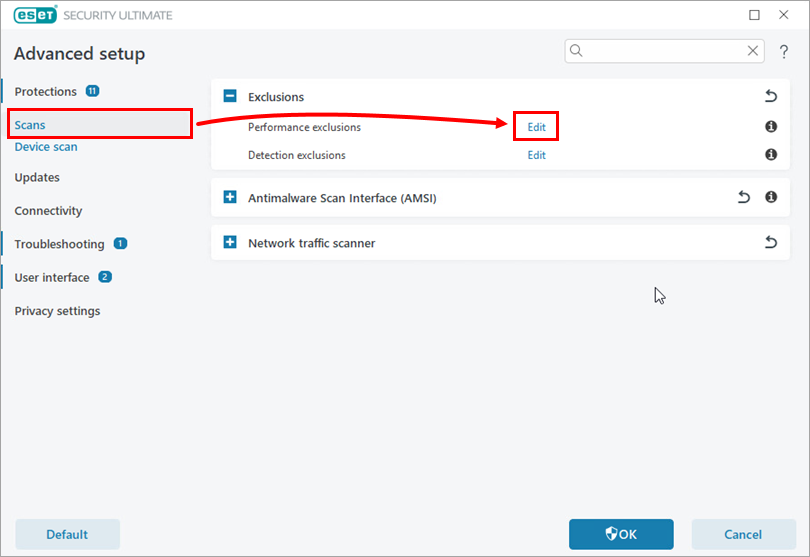
Figur 1-1 -
Klik på Tilføj, og klik på ikonet med de tre prikker.
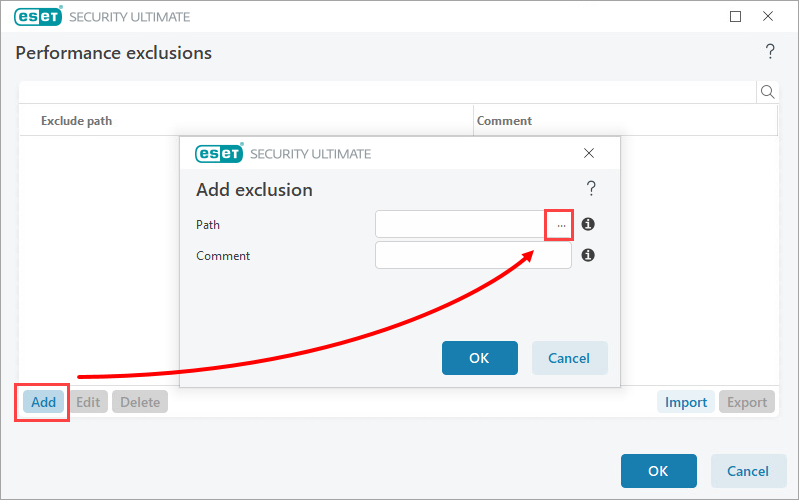
Figur 1-2 -
Brug katalogtræet til at finde den fil eller mappe, du vil udelukke, vælg den, og klik på Åbn.
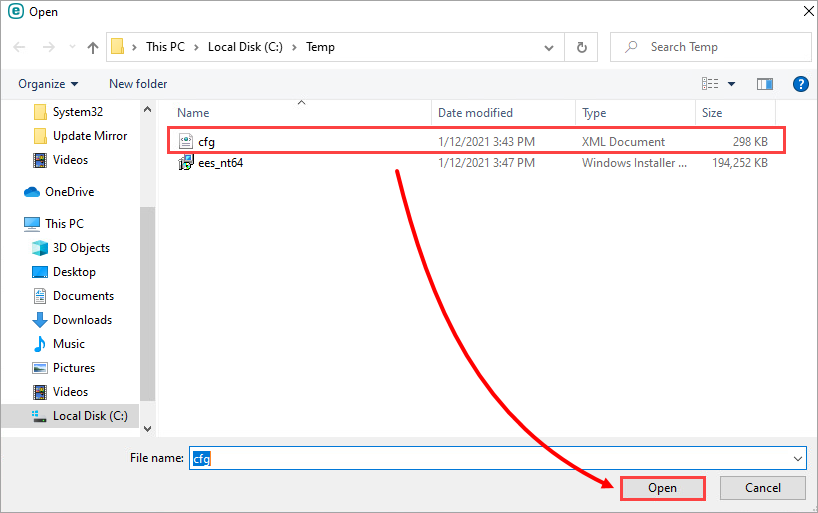
Figur 1-3 -
Klik på OK → OK → OK for at gemme udelukkelsen.
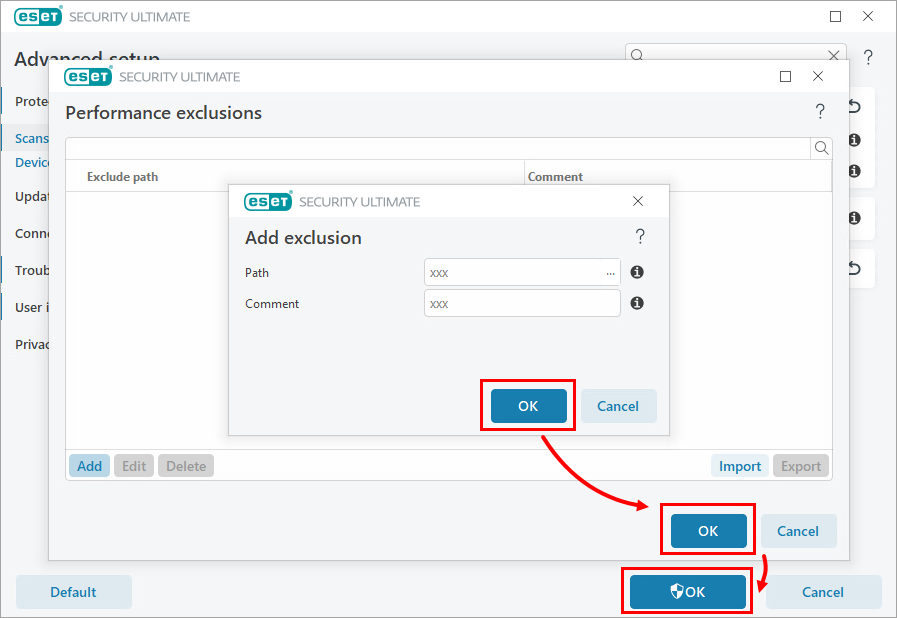
Figur 1-4
Hvis du stadig oplever problemer med din app, kan det være nødvendigt at udelukke et sikkert websted fra at blive blokeret af Web Access Protection i ESET Windows home- og small office-produkter.